RecBoot 2019ウィンドウズ10/8/7のためのダウンロード
私達が入る必要があるポイントが来るでしょう回復モードを終了します。特に、iPhoneがAppleのロゴ、iTunesのロゴ、およびiOSのアップデートや脱獄の後に起動ループに陥った場合は、リカバリモードを使用してiPhoneを復元する必要があります。 Recbootは、ユーザーが手動操作なしでワンクリックでリカバリモードに入り、iTunesを復元せずに簡単にリカバリモードを終了することを可能にする有名なフリーソフトウェアです。この記事では、私たちはあなたを紹介します RecBoot 2017 for Windows 10/8/7をダウンロードする方法 また、RecBootが機能していないときに回復モードに入ったり戻ったりするためのRecBoot Alterativeを提供します。
パート1:Windows 10/8/7のRecBoot 2017を無料でダウンロードする方法
Recbootはさまざまな場所からダウンロードできます。それは無料で利用可能であり、インストールプロセスは他のフリーウェアのように絶対に似ているので、オンラインソース、。オンラインサイトの中にはマルウェアが含まれている可能性があるため、サイトが安全なサイトであることを確認する必要があります。
Windows 10/8/7用のRecBootを次のサイトからダウンロードします。 http://download.cnet.com/RecBoot/3000-18553_4-75891533.html
ダウンロードしたZipファイルから内容を抽出してコンピュータにインストールします。ソフトウェアを実行して、iPhone、iPad、iPod touchをコンピュータに接続します。
RecBootウィンドウに2つのオプションが表示されます。 回復モードに入り、回復モードを終了します。デバイスが認識されたら、[リカバリモードに入る]をクリックしてiOSデバイスをリカバリモードにします。または、「リカバリモードを終了」をクリックして、iPhoneをリカバリモードから復帰させます。

パート2:RecBootが機能しない回復モードの開始と終了に代替するベストRecBootの変更
RecBootが動作しませんか? 最近、RecBootがiPhoneを認識しない、インストール後に回復モードで終了しない、またはRecBoot qtmlclient.dllが見つからないために起動に失敗する、という報告が多くのユーザーに寄せられています。
この場合は、無料のTenorshare ReiBoot、最高のWindows 10/8/7のRecBoot alternative 2017はあなたにぴったりのチョイスです。それはRecBootがすることやそれ以上のことをします。それを使用すると、1クリックで簡単に回復モードに入り、データを復元または失うことなく、死の黒い画面、白いリンゴのロゴ、およびオペレーティングシステム関連の問題を含むすべての種類のiOSスタック問題を修正できます。
- 無料のReibootをコンピュータに無料でダウンロードしてインストールし、iPhone / iPad / iPodをWindows PCに接続します。
- Tenorshare ReiBootがデバイスを検出した後にiPhone、iPad、またはiPodを復元モードにするには、[復元モードに入る]をクリックしてデバイスを復元モードにします。
- あなたのデバイスが検出された後にiPhone、iPadまたはiPodを入手するには、あなたの動けなくなったiPhoneを修正するために "Exit Recovery Mode"をクリックしてください。
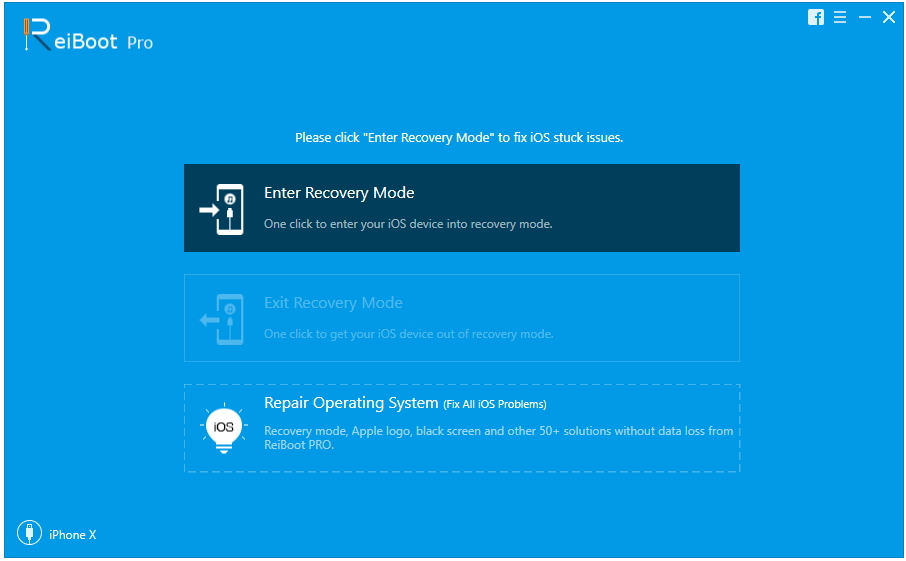
デバイスがまだリカバリモード、白い画面、黒い画面、Appleロゴのループで動かない場合は、Tenorshare ReiBootの「すべてのiOSの動けなくなった」機能を使用できます。
- メインインターフェイスで[すべて固定のiOSスタック]を選択してから[今すぐ修復]をクリックし、ウィザードに従ってデバイスを回復モードまたはDFUモードに切り替えてデバイスを検出します。
- あなたのiPhoneが検出されたら、あなたのiPhoneに合ったファームウェアパッケージをダウンロードしてください。ファームウェアパッケージは約2.5 GBなので、多少時間がかかります。
- ファームウェアパッケージがダウンロードされると、正常に完了しました。システムの回復を開始するには、[修復の開始]をクリックします。



RecBoot 2017 for Windows 10/8/7をダウンロードして、RecBootが機能しないときに最高のRecBoot代替2017を入手する方法はこれですべてです。



![[問題解決] RecBoot Qtmlclient.dllが見つからない](/images/iphone-fix/issue-solved-recboot-qtmlclientdll-is-missing.png)



![Windows 10をセーフモードで起動する2つの簡単な方法[2019ガイド]](/images/fix-windows/2-easy-ways-to-boot-windows-10-into-safe-mode-2019-guide.jpg)

